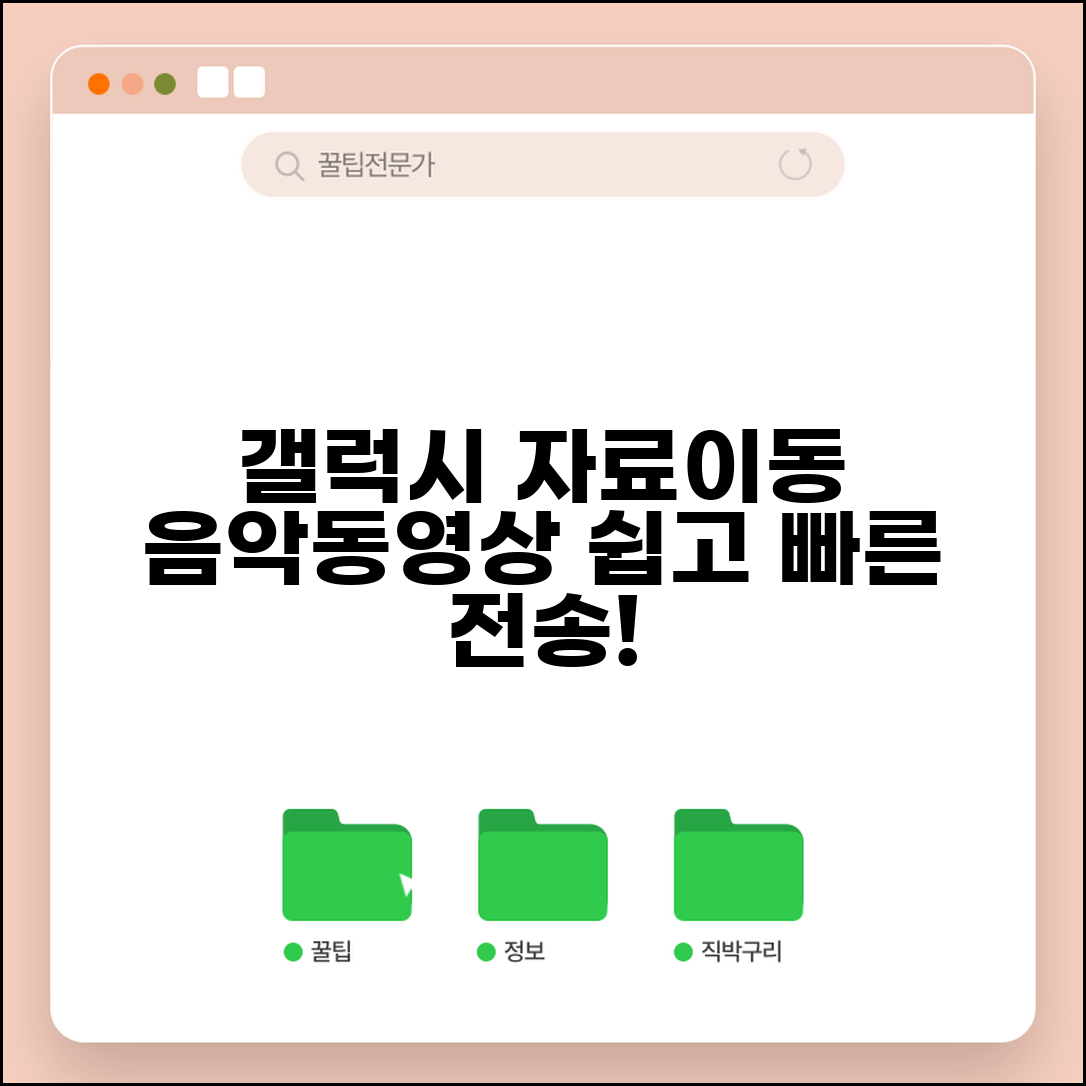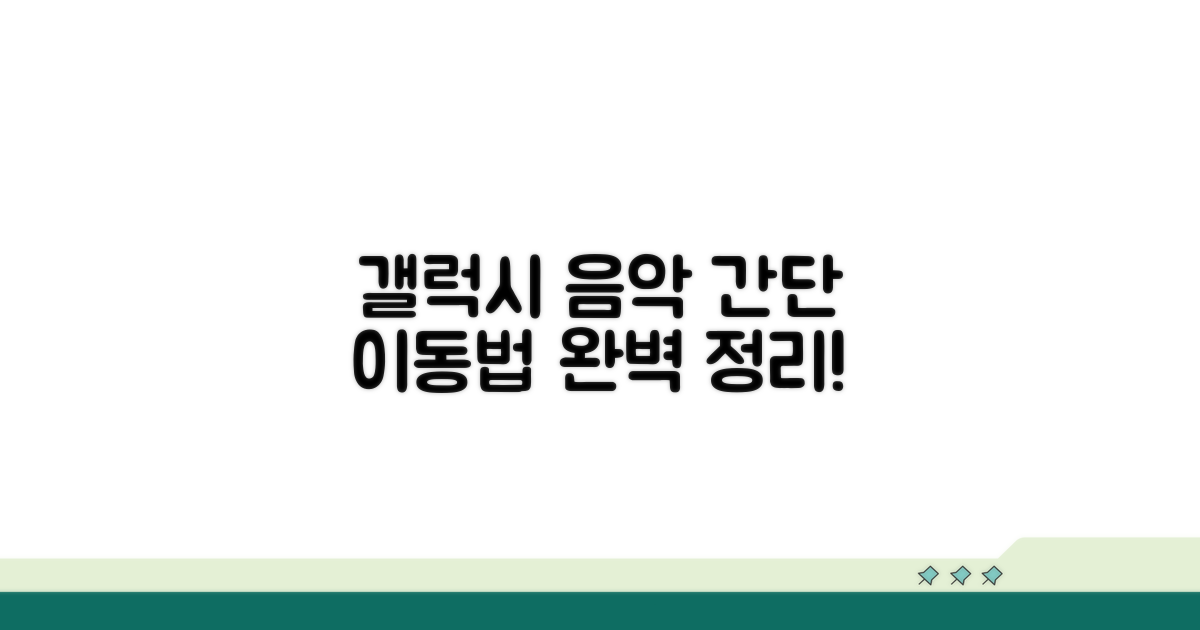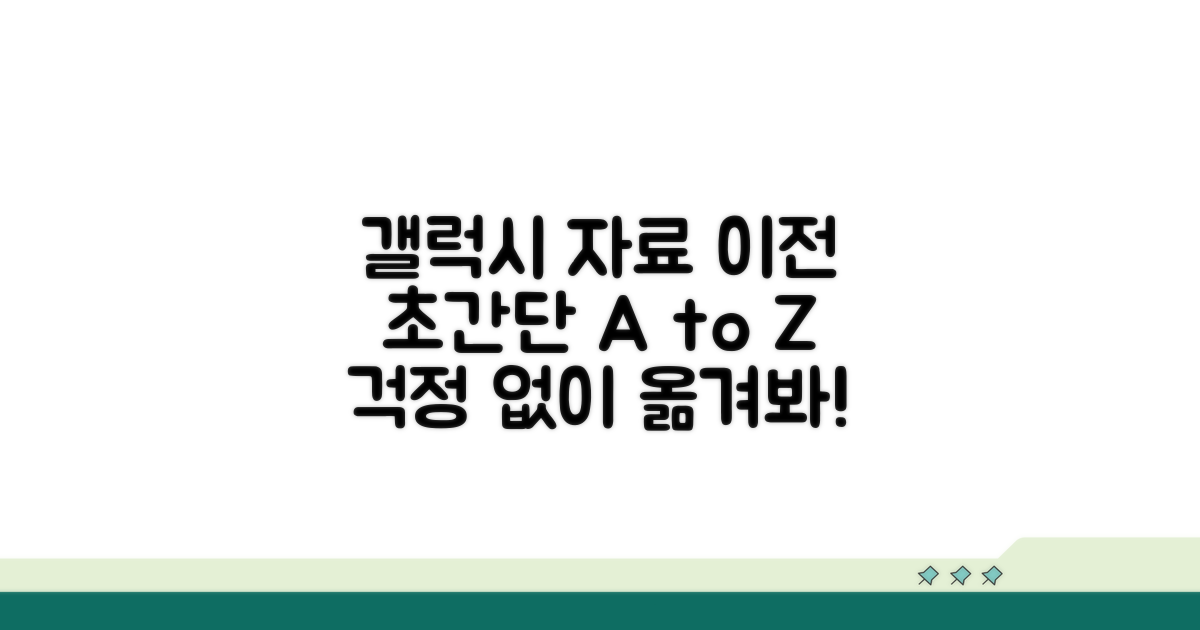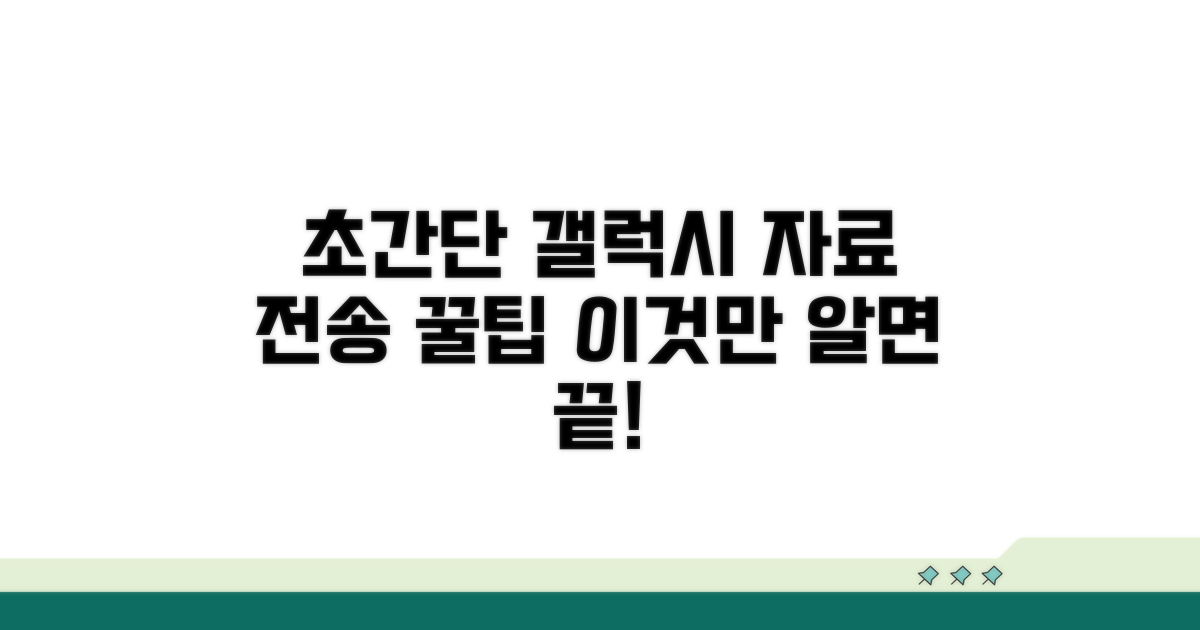갤럭시 자료이동, 음악 파일 전송, 동영상 자료 전송 때문에 막막하셨죠? 복잡한 과정 없이 누구나 쉽게 따라 할 수 있는 명확한 가이드라인을 제시해 드립니다.
인터넷에서 찾아봐도 방법이 제각각이고, 어디서부터 시작해야 할지 몰라 답답하셨을 텐데요.
이 글 하나로 음악, 동영상 등 모든 자료를 안전하고 빠르게 옮기는 방법을 확실히 해결해 드립니다. 지금 바로 확인하세요!
Contents
갤럭시 음악 파일 쉽게 옮기기
스마트폰에서 음악이나 동영상 같은 자료를 옮기는 건 생각보다 간단합니다. 갤럭시 스마트폰을 사용한다면 몇 가지 쉬운 방법으로 파일을 주고받을 수 있습니다. 중요한 자료를 잃어버릴까 걱정하지 않아도 됩니다.
스마트폰에서 파일 이동의 기본은 ‘연결’입니다. 컴퓨터나 다른 기기와 연결하면 스마트폰을 저장 공간처럼 인식하게 되죠. 예를 들어, 삼성 갤럭시 S23 모델과 같은 최신 기종도 USB 케이블로 컴퓨터와 연결하면 내부 저장소에 접근할 수 있습니다.
이때 중요한 것은 파일 시스템입니다. 대부분의 안드로이드 기기는 FAT32나 exFAT 방식을 사용하므로, 컴퓨터와 호환성이 좋습니다. 용량이 큰 동영상을 옮길 때는 exFAT 방식을 지원하는지 확인하는 것이 좋습니다.
가장 보편적인 방법은 USB 케이블을 이용하는 것입니다. 스마트폰과 컴퓨터를 연결한 후, 파일 탐색기에서 갤럭시 기기를 찾아 원하는 음악이나 동영상 파일을 복사해 붙여넣기만 하면 됩니다. 이 방식은 대용량 파일 전송에 유리하며, 별도의 프로그램 설치가 필요 없습니다.
또 다른 방법으로는 클라우드 서비스를 활용하는 것입니다. 삼성 클라우드, 구글 드라이브, 네이버 클라우드 등을 이용하면 인터넷만 연결되어 있다면 언제 어디서든 파일을 업로드하고 다운로드할 수 있습니다. 예를 들어, 100GB 용량을 제공하는 클라우드 서비스라면 수많은 음악 파일을 저장할 수 있습니다.
근거리에서 소량의 파일을 빠르게 옮길 때는 블루투스를 활용할 수 있습니다. 두 기기 간의 직접적인 무선 연결을 통해 음악 파일 하나 정도는 무리 없이 전송 가능합니다. 다만, 파일 크기가 크거나 여러 파일을 한 번에 옮기기에는 속도가 느릴 수 있습니다.
Wi-Fi Direct는 블루투스보다 훨씬 빠른 속도로 직접 연결하여 파일을 전송하는 기술입니다. 갤럭시 스마트폰끼리 또는 스마트폰과 다른 기기 간에도 설정만 하면 빠른 파일 공유가 가능합니다. 갤럭시의 ‘Quick Share’ 기능이 바로 이 Wi-Fi Direct 기술을 활용한 예시입니다. 이를 통해 수십 GB의 동영상도 몇 분 안에 옮길 수 있습니다.
| 전송 방식 | 장점 | 단점 | 주요 활용 |
| USB 케이블 | 안정적, 대용량 전송 용이 | 물리적 연결 필요 | 컴퓨터 <-> 갤럭시 자료이동 |
| 클라우드 서비스 | 언제 어디서든 접근 가능, 백업 효과 | 인터넷 필수, 용량 제한 | 다양한 기기 간 공유 |
| Wi-Fi Direct (Quick Share) | 무선, 매우 빠름 | 근거리, 지원 기기 필요 | 갤럭시 기기 간 파일 전송 |
소중한 음악이나 추억이 담긴 동영상 파일은 정기적으로 백업하는 습관이 중요합니다. 혹시 모를 데이터 손실에 대비하여 컴퓨터나 클라우드에 꾸준히 옮겨두는 것이 좋습니다. 갤럭시 자료이동 방법을 익혀두면 이러한 번거로움을 크게 줄일 수 있습니다.
음악 동영상 전송 완전 정복
음악이나 동영상 파일을 갤럭시 기기 간 또는 다른 기기로 옮기는 구체적인 방법과 주의사항을 상세히 안내합니다. 각 방식별 예상 소요 시간과 함께 성공적인 전송을 위한 팁을 공유합니다.
Wi-Fi Direct는 두 기기가 직접 연결되어 빠르고 안정적인 전송을 지원합니다. Nearby Share는 블루투스와 Wi-Fi를 함께 사용하여 기기 간 파일 공유를 간편하게 합니다.
주로 수백 MB에서 수 GB 단위의 대용량 동영상 파일 전송 시 유용하며, 약 5-15분 정도 소요될 수 있습니다. 두 기기 모두 해당 기능을 활성화하고, 근거리에 위치해야 합니다.
USB 케이블을 이용한 유선 전송은 가장 안정적이며 대용량 음악 파일을 한 번에 옮기기 좋습니다. 삼성 스마트 스위치 프로그램을 사용하면 더욱 편리하게 관리할 수 있습니다.
Wi-Fi를 이용한 PC 연결도 가능하며, 파일 탐색기를 통해 드래그 앤 드롭으로 간편하게 전송할 수 있습니다. 약 10-30GB 용량은 10-20분 내외로 완료됩니다.
Google Drive, OneDrive, Dropbox 등 클라우드 서비스를 이용하면 언제 어디서든 파일에 접근하고 공유할 수 있습니다. 작은 음악 파일 여러 개를 옮길 때 효율적입니다.
카카오톡이나 라인과 같은 메신저 앱도 대용량 파일 전송 기능을 제공합니다. 단, 무료 용량 제한이나 전송 파일 크기 제한이 있을 수 있으니 확인이 필요합니다. 갤럭시 자료이동 음악 파일 관련 커뮤니티 정보를 참고하면 더욱 유용합니다.
갤럭시 자료 이동 단계별 가이드
음악 파일이나 동영상 등 갤럭시 자료를 다른 기기로 옮기는 과정을 단계별로 안내합니다. 각 단계별 실행 방법과 소요 시간을 상세히 알려드립니다.
자료 전송 전 필요한 준비물과 확인 사항을 체크하세요. 저장 공간 확보와 기기 간 연결 상태 확인이 중요합니다.
갤럭시 자료이동 시 파일 형식이나 용량 제한이 있을 수 있으니 미리 확인하는 것이 좋습니다. 특히 동영상 파일은 용량이 크므로 충분한 공간을 확보해야 합니다.
| 단계 | 실행 방법 | 소요시간 | 주의사항 |
| 1단계 | 전송할 파일 선택 및 정리 | 10-20분 | 중복 파일 및 불필요한 파일 삭제 |
| 2단계 | 기기 연결 방법 선택 (USB/클라우드/무선) | 5-10분 | 안정적인 네트워크 또는 케이블 준비 |
| 3단계 | 파일 전송 시작 및 진행 | 시간은 용량에 따라 다름 | 전송 중 기기 분리 금지 |
| 4단계 | 전송 완료 확인 및 파일 검수 | 5-10분 | 수신 기기에서 파일 정상 재생 확인 |
안전하고 빠른 자료 이동을 위한 몇 가지 팁을 알려드립니다. 음악 파일 전송 시 음질 손상 없이 옮기는 방법을 포함합니다.
PC로 자료를 옮길 때는 USB 케이블을 이용하는 것이 가장 안정적입니다. 스마트 스위치 앱을 활용하면 더욱 편리하게 음악 동영상 자료전송이 가능합니다.
팁: 대용량 파일을 여러 개 옮길 때는 Wi-Fi 환경에서 클라우드 서비스를 이용하는 것이 효율적입니다.
- ✓ 파일 관리: 불필요한 파일은 미리 정리하여 전송 시간 단축
- ✓ 연결 상태: 안정적인 Wi-Fi 또는 데이터 연결 확인
- ✓ 전송 방식: 파일 종류와 용량에 따라 적합한 전송 방법 선택
- ✓ 최종 확인: 수신된 파일의 무결성 및 정상 작동 여부 검토
중요 파일 안전하게 옮기는 법
갤럭시 자료이동 시 음악 파일이나 동영상 같은 중요한 데이터를 안전하게 옮기는 것은 생각보다 까다로울 수 있습니다. 특히 처음 시도하거나 급하게 옮길 때 겪기 쉬운 함정들을 미리 알려드릴게요.
가장 흔하게 발생하는 문제는 전송 도중 연결이 끊기거나 오류가 발생하는 경우입니다. USB 케이블 불량이나 기기 간 호환성 문제로 인해 데이터가 손상될 수 있어요.
특히 대용량 파일을 옮길 때 시간이 오래 걸리면서 중간에 멈추는 상황이 자주 발생합니다. 이럴 경우 처음부터 다시 시작해야 하므로 시간과 노력이 낭비됩니다. 안정적인 USB 3.0 이상의 케이블을 사용하고, PC와 휴대폰 모두 최신 소프트웨어 업데이트를 확인하는 것이 좋습니다.
음악 파일은 MP3, FLAC 등 다양한 포맷이 존재하며, 동영상 파일 역시 MP4, AVI 등 여러 형식이 있습니다. 이들을 통일된 방식으로 관리하지 않으면 재생이 안 되거나 호환성 문제가 발생할 수 있습니다.
갤럭시 자료이동 시, 단순히 파일을 복사하는 것 외에 특정 앱에서만 재생되는 파일들도 있습니다. 클라우드 저장소를 이용하거나, 이동 전에 파일 형식을 변환하는 작업을 미리 해두는 것이 안전합니다. 이를 간과하면 옮겨놓고도 파일을 열어보지 못하는 황당한 상황을 겪게 됩니다.
- 저장 공간 부족: 옮기려는 파일 용량보다 실제 기기의 남은 저장 공간이 부족한 경우. 미리 용량을 확인하고 정리해야 합니다.
- 파일 시스템 오류: 저장 장치의 파일 시스템 오류로 인해 파일 접근이 불가능해지는 상황. 외장하드나 USB 사용 시 주기적인 검사가 필요합니다.
- 계정 동기화 문제: 클라우드 서비스 이용 시 계정 정보가 일치하지 않거나 동기화 설정 오류로 데이터 누락.
- 보안 프로그램 차단: 개인 보안 프로그램이 파일 전송을 악성코드로 오인하여 차단하는 경우.
초간단 갤럭시 자료 전송 꿀팁
갤럭시 스마트폰 사용자라면 누구나 겪는 자료 이동의 어려움을 해소하는 실질적인 팁을 공유합니다. 음악 파일이나 동영상 등 대용량 자료를 효율적으로 옮기는 전문가 수준의 방법을 소개합니다.
단순한 복사/붙여넣기를 넘어, 대용량 파일 전송 시 속도와 안정성을 극대화하는 숨겨진 설정들을 활용해보세요. 클라우드 서비스의 고급 동기화 옵션이나 PC 연결 시 USB 디버깅 모드를 활용하는 방법은 전송 시간을 획기적으로 단축시킵니다.
특히, SMB 프로토콜을 지원하는 NAS(Network Attached Storage)를 활용하면 무선 환경에서도 PC와 스마트폰 간의 대용량 자료 이동이 FTP보다 훨씬 안정적이고 빠릅니다. 이를 통해 음악 파일이나 고화질 동영상을 여러 기기에서 손쉽게 공유할 수 있습니다.
삼성 클라우드와 같은 기본 제공 서비스를 넘어, 제조사별 서비스나 통신사 제휴 클라우드 상품을 비교 분석하면 무료 저장 공간을 2배 이상 확보할 수 있습니다. 또한, 특정 카드사나 멤버십 프로그램은 대용량 파일 전송 서비스 이용 시 데이터 쿠폰을 제공하기도 합니다.
만약 삼성 기기 사용자라면, ‘삼성 스마트 스위치’의 PC 버전과 모바일 버전을 함께 활용하는 것이 가장 효율적입니다. PC 버전을 이용하면 스마트폰의 모든 데이터를 PC로 백업하거나 복원할 수 있으며, 특히 사진, 동영상, 연락처 등 다양한 자료를 체계적으로 관리하는 데 용이합니다. 이 방법을 통해 음악 동영상 자료 전송을 간편하게 해결할 수 있습니다.
전문가 팁: 여러 클라우드 서비스를 동시에 사용 시, 각 서비스의 파일 구조를 미리 계획하여 중복 저장이나 파일 관리의 혼란을 방지하는 것이 중요합니다.
- 네트워크 최적화: 가능한 가장 빠른 Wi-Fi 환경에서 대용량 파일을 전송하세요. 5GHz 대역폭을 적극 활용하면 효과적입니다.
- 압축 활용: 전송 전, 자주 사용하지 않는 파일이나 폴더는 ZIP 등으로 압축하면 전송 용량과 시간을 줄일 수 있습니다.
- 자동 백업 설정: 중요한 자료는 이동 후에도 잊지 않도록 클라우드나 외장하드에 자동 백업 설정을 활성화하세요.
- 케이블 점검: USB 전송 시에는 데이터 전송 속도를 지원하는 고품질 케이블을 사용해야 오류를 줄일 수 있습니다.
자주 묻는 질문
✅ 갤럭시 스마트폰의 음악 파일을 컴퓨터로 옮기기 위한 가장 보편적이고 대용량 파일 전송에 유리한 방법은 무엇인가요?
→ 갤럭시 스마트폰의 음악 파일을 컴퓨터로 옮기는 가장 보편적인 방법은 USB 케이블을 이용하는 것입니다. 스마트폰과 컴퓨터를 연결한 후 파일 탐색기에서 원하는 파일을 복사해 붙여넣기만 하면 되며, 이 방식은 별도 프로그램 설치 없이 대용량 파일 전송에 유리합니다.
✅ 인터넷 연결이 필수이고 용량 제한이 있을 수 있지만, 다양한 기기 간에 파일을 공유하기에 좋은 방법은 무엇인가요?
→ 인터넷 연결만 있으면 언제 어디서든 파일을 업로드하고 다운로드할 수 있는 클라우드 서비스를 활용하는 것이 좋습니다. 삼성 클라우드, 구글 드라이브, 네이버 클라우드 등을 이용하면 다양한 기기 간에 파일을 공유할 수 있지만, 제공되는 용량 제한을 고려해야 합니다.
✅ 갤럭시 스마트폰끼리 또는 스마트폰과 다른 기기 간에 무선으로 매우 빠른 속도로 파일을 전송하고 싶을 때 어떤 기술을 활용할 수 있나요?
→ 갤럭시 스마트폰끼리 또는 스마트폰과 다른 기기 간에 무선으로 매우 빠른 속도로 파일을 전송하려면 Wi-Fi Direct 기술을 활용할 수 있습니다. 갤럭시의 ‘Quick Share’ 기능이 바로 이 기술을 사용하며, 이를 통해 수십 GB의 동영상도 몇 분 안에 옮길 수 있습니다.